WordPressの新しいエディタ「Gutenberg」 では投稿や固定ページを作るのにブロック(Block)という単位が導入されています。ブロックは、見出し、段落や画像を単位とする概念で、WordPressには標準でもイロイロなブロックが存在しています。ま、あまり使わないだろう——個人的にはいらない——ブロックもあるのですが、とにかく使ってみました。
ブロックを呼び出す
投稿や固定ページにブロックを挿入/追加するには、作成画面に表示されるブロックの追加アイコン(丸にプラスマーク)をクリックします。
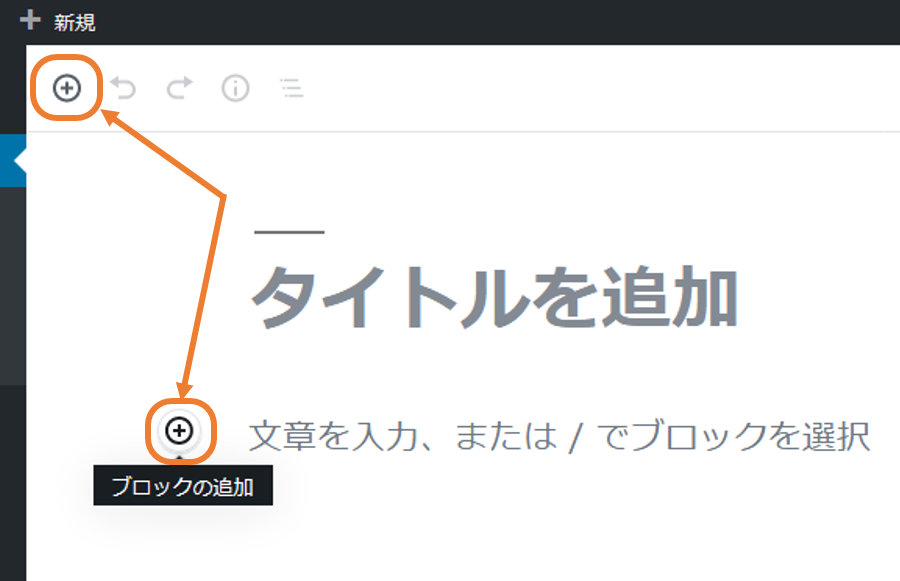
ブロックの追加アイコンは作成画面のあちこちで登場しますが、どれも同じようにブロックを呼び出します。
標準ブロックの種類
呼び出すことのできるブロックは今のところ( バージョン 5.0.3 )標準でこれだけあります。ブロックの性質によってカテゴリーに分けられています。
- インライン要素
- インライン画像
- 一般ブロック
- 段落
- 見出し
- リスト
- 画像
- ギャラリー
- 引用
- 音声
- カバー
- ファイル
- 動画
- フォーマット
- カスタムHTML
- ソースコード
- クラシック
- 整形済み
- プルクオート
- テーブル
- 詩
- レイアウト要素
- ボタン
- カラム
- メディアと文章
- 続きを読む
- 改ページ
- 区切り
- スペーサー
- ウィジェット
- ショートコード
- アーカイブ
- カテゴリー
- 最新のコメント
- 最新の記事
- 埋め込み
- 埋め込み
- YouTube
- WordPress
- SoundCloud
- Spotify
- Flickr
- Vimeo
- Animoto
- Cloudup
- CollegeHumor
- Dailymotion
- Funny or Die
- Hulu
- Imgur
- Issuu
- Kickstarter
- Meetup.com
- Mixcloud
- Photobucket
- Polldaddy
- ReverbNation
- Screencast
- Scribd
- SlideShare
- SmugMug
- Speaker Deck
- TED
- Tumblr
- VideoPress
- WordPress.tv
- 再利用可能
- ユーザーが保存したブロック
よく使うものカテゴリー
数が多いので毎回リストから選択して呼び出すのが大変ですが、たびたび使うブロックは「よく使うもの」カテゴリーに配置されてリストの先頭に表示されるようになっています。
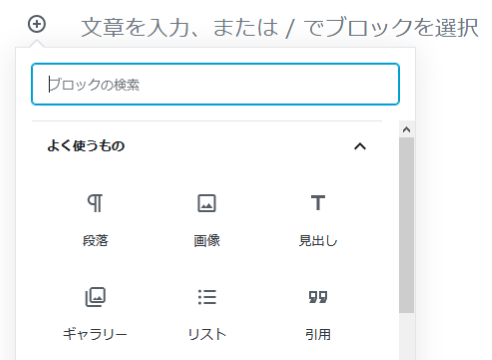
特別な再利用可能カテゴリー
再利用可能カテゴリーはGutenbergを使い始めたときには表示されていないはずです。ユーザーが一度作成したオリジナルのブロックを再利用ブロックとして追加すると、追加したブロックが表示されるようになります。
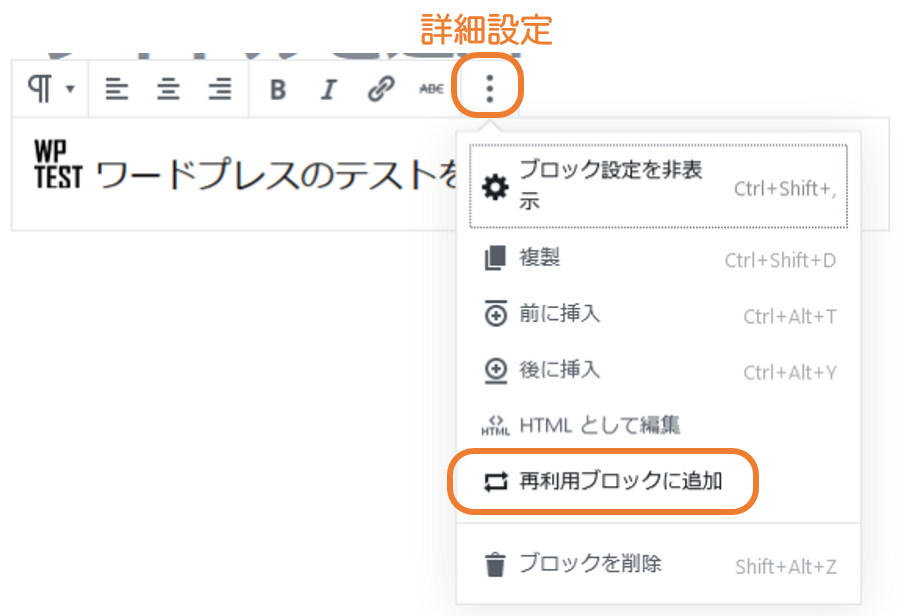
再利用ブロックに追加するオリジナルのブロックに名前を付けて保存します。
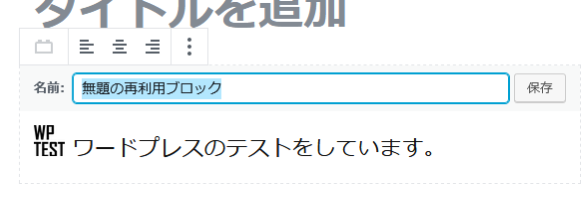
呼び出すには他のブロックと同じように、ブロックの追加アイコンをクリックしてリストから選びます。
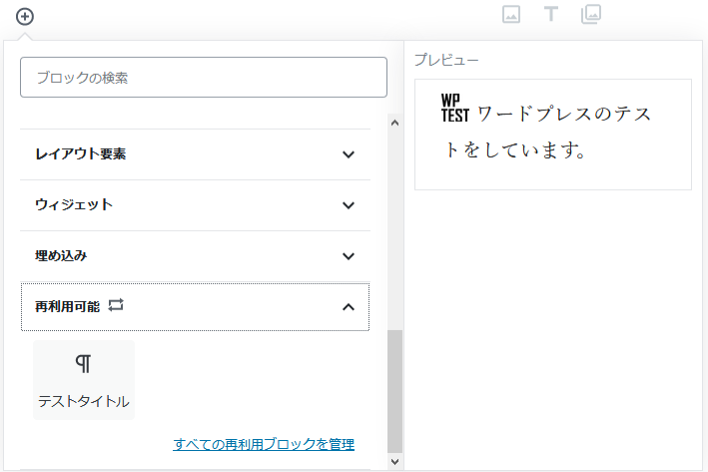
ユーザーからはあまりいい評判を聞かないWordPressの新しいエディタGutenberg、私自身も批判的なところが多いのですが、再利用可能ブロックは便利じゃないかと思いました。
Tweet

